多屏播放控制软件使用说明文档V1.0
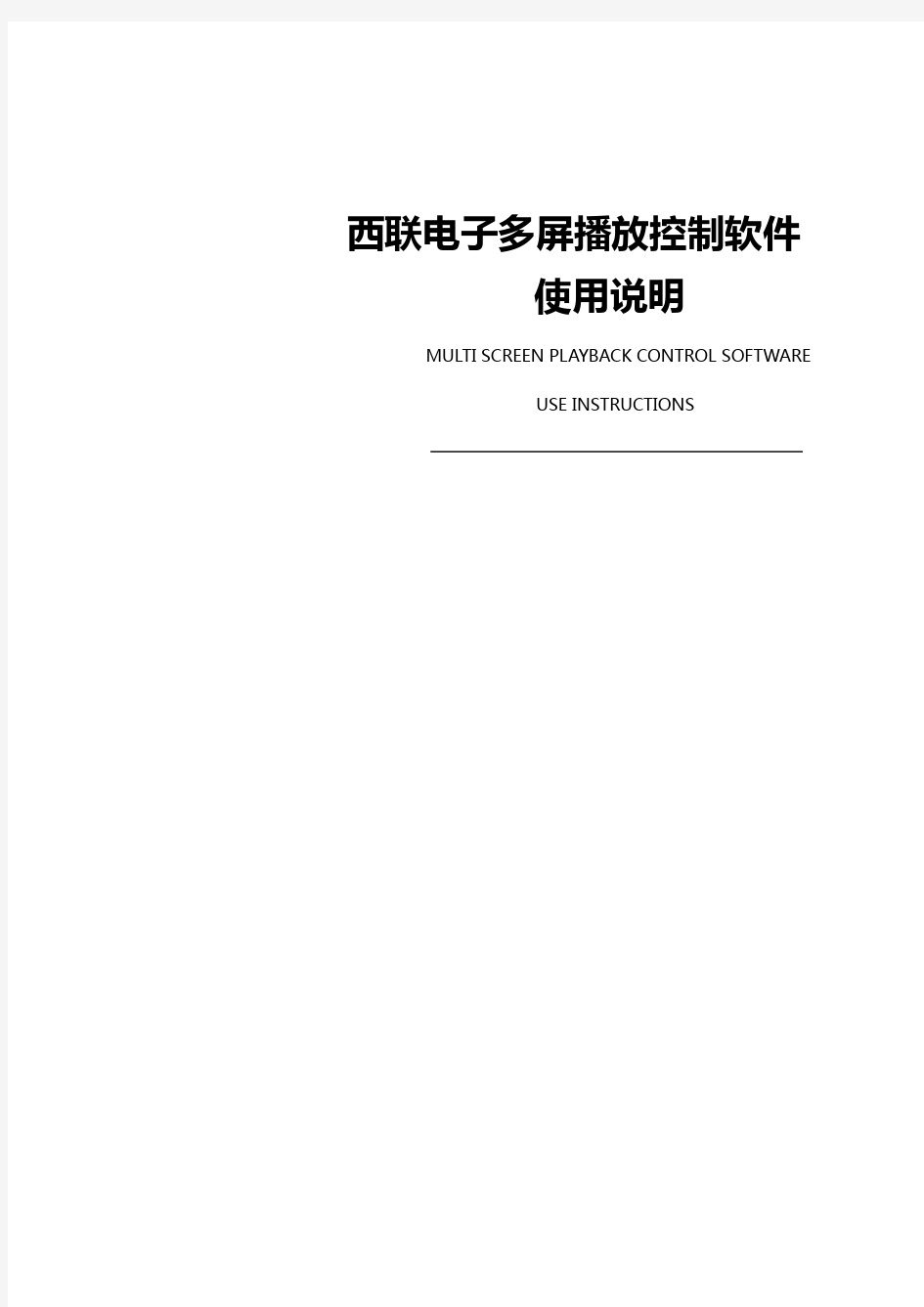

西联电子多屏播放控制软件
使用说明
MULTI SCREEN PLAYBACK CONTROL SOFTWARE
USE INSTRUCTIONS
目录
第1章简介............................................................................................................................... - 1 -
第2章软件特点....................................................................................................................... - 2 -
第3章基本概念说明............................................................................................................... - 3 -
第4章软件安装....................................................................................................................... - 4 -
4.1 方式一.......................................................................................................................... - 4 -
4.2 方式二.......................................................................................................................... - 4 -
第5章软件功能基本操作流程 ............................................................................................... - 5 -
5.1 终端.............................................................................................................................. - 5 -
5.2 客户端.......................................................................................................................... - 5 -
第6章软件功能详细操作介绍 ............................................................................................... - 7 -
6.1 多屏视音频播放控制软件.......................................................................................... - 7 -
6.1.1 多屏视音频播放控制(主界面)................................................................... - 7 -
6.1.2 终端播放内容控制........................................................................................... - 8 -
6.1.3 播放/暂停控制................................................................................................. - 9 -
6.1.4 场景切换控制................................................................................................... - 9 -
6.1.5 系统设置.......................................................................................................... - 11 -
6.2 终端控制.................................................................................................................... - 12 -
多屏播放控制软件使用说明第1章简介
本章内容包括:
产品简介
该多屏播放控制软件具有一机多控的功能,能够方便、快捷的对多机的音视频播放进行操控。本软件不仅采用了友好的人机界面设计,而且操作简单,适合各类群体的快速上手操作。
多屏播放控制软件使用说明
第2章软件特点
本章内容包括:
?介绍软件的特点
图形化的操作方式,简单快捷;
友好的人机界面;
面向大众群体使用;
多屏播放控制软件使用说明第3章基本概念说明
本章内容包括:
介绍基本概念
场景:指拼接单元组成的不同显示模式。在实际使用中,往往需要对拼接墙的不同模式进行预先设置。场景设置过程就是把不同显示单元组合成不同的拼接单元,结合信号通道的选择完成不同模式的预设。
系统图标:如下表3.1所示
表3.1 系统图标信息表
图标说明
播放内容控制
播放/暂停控制
场景切换控制
系统设置
主菜单
最小化
关闭
刷新
暂停
播放
多屏播放控制软件使用说明
第4章软件安装
本章内容包括:
?方式一
?方式二
4.1 方式一
1、获取软件安装包.rar 压缩包
2、解压.rar压缩包,运行.exe文件即可
4.2 方式二
1、获取软件安装包.rar 压缩包
2、解压.rar压缩包,运行SETUP.EXE文件,安装安装向导步骤依次进行操作即可
多屏播放控制软件使用说明第5章软件功能基本操作流程
本章内容包括:
?终端
?客户端
基本操作步骤流程如下:
5.1 终端
(1)在PC机上安装播放终端控制软件
(2)打开软件,在打开的播放终端控制界面上可操作软件目录下的“myvideo”和“myaudio”目录中的音视频文件播放/暂停
(3)获取在软件界面上显示的本机IP
5.2 客户端
客户端的基本操作流程,如下图5.1所示:
多屏播放控制软件使用说明
图5.1 客户端的基本操作流程图
注意:
在选择播放音视频文件时,要确保客户端所控制的终端软件的顶层目录下的myaudio文件夹和myvideo文件夹内分别有音频文件和视频文件(可参看终端软件部分的操作说明)
多屏播放控制软件使用说明第6章软件功能详细操作介绍
本章内容包括:
?多屏视音频播放控制软件
?终端软件
6.1 多屏视音频播放控制软件
6.1.1 多屏视音频播放控制(主界面)
多屏视音频播放控制,如下图6.1所示:
图6.1 多屏视音频播放控制主界面图
具体操作如下:
1、用户点击播放内容控制按钮进入播放内容控制界面
2、用户点击播放/暂停控制按钮进入播放/暂停控制界面
多屏播放控制软件使用说明
3、用户点击场景切换控制按钮进入场景切换控制界面
4、用户点击系统设置按钮进入系统设置界面
5、用户点击,最小化应用界面
6、用户点击,关闭应用
6.1.2 终端播放内容控制
终端播放内容控制,如下图6.2所示:
图6.2 终端播放内容控制图
具体操作如下:
1、播放终端编号的下拉列表可选择目标播放终端进行控制操作
2、用户点击,可以刷新播放终端编号列表
3、视频播放列表显示当前所控制的终端的视频文件信息
4、选中视频播放列表中的选项,点击下方的播放切换,则视频播放切换成功
多屏播放控制软件使用说明
5、音频播放列表显示当前所控制的终端的音频文件信息
6、选中音频播放列表中的选项,点击下方的播放切换,则音频播放切换成功
7、用户点击,则返回到主界面
注意:
当前正在播放的视频或音频文件显示为红色
6.1.3 播放/暂停控制
播放/暂停控制,如下图6.3所示:
图6.3 播放/暂停控制
具体操作如下:
用户点击界面中间的图标,可控制各终端的播放和暂停
6.1.4 场景切换控制
场景切换控制,如下图6.4所示:
多屏播放控制软件使用说明
图6.4 场景切换控制图
具体操作如下:
1、用户可点击界面上的1-9的数字按钮进行切换场景的显示
2、修改场景名的方式:用户可自行修改场景名称,修改systemset/SceneNams.txt文件内容即可,如下图6.5所示:
图6.5 修改场景名称图
多屏播放控制软件使用说明6.1.5 系统设置
系统设置,如下图6.6所示:
图6.6 系统设置界面图
具体操作如下:
1、拼接处理器IP下拉列表列出当前扫描到的拼接处理器设备IP
2、用户点击,可刷新拼接处理器下拉列表
3、用户可以通过点击中文和英文按钮进行选择系统的语言
4、用户在播放终端IP列表的播放终端IP地址列表列进行编辑已知IP地址,编辑完后点击保存设置进行保存
5、选中播放终端IP地址列的IP条目后,点击链接测试按钮,如果链接成功,对应链接状态显示已成功,否则链接失败
注意:
在编辑播放终端IP地址时,需要知道所安装的终端软件的PC机的IP地址
多屏播放控制软件使用说明
6.2 终端控制
终端控制界面,如下图6.7所示:
图6.7 终端控制界面图
具体操作如下:
1、打开播放终端控制软件,进入如图所示界面
2、扫描本机IP并显示
3、扫描exe文件所在目录下的myvideo文件夹中是否有视频文件,在视频列表中显示,如下图6.8所示:
多屏播放控制软件使用说明
图6.8 查找视频文件图
1、扫描exe文件所在目录下的myaudio文件夹中是否有音频文件,在音频列表中显示,如下图6.9所示:
图6.9 查找音频文件图
2、选择播放类型和所要播放的视频或音频文件,点击播放/暂停按钮,即可播放或暂停当前音视频文件
多屏播放控制软件使用说明
3、更改界面的中英文切换显示方式:打开exe文件所在目录中的systemset文件夹下的SettingPara.xml文件,用记事本方式打开,更改其中的CN或者EN并保存(CN代表中文,EN代表英文),更改后关闭软件并重启即可,如下图6.10所示:
图6.10 中英文切换图
4、退出播放窗口可以使用Esc按键,关闭软件可以使用Esc按键或者点击右上方的关闭按钮
控制软件说明书
控制软件说明书 PC端软件FTM 安装及应用 系统运行环境: 操作系统中英文Windows 98/2000/ NT/XP/WIN7/ Vista, 最低配置 CPU:奔腾133Mhz 内存:128MB 显示卡:标准VGA,256色显示模式以上 硬盘:典型安装 10M 串行通讯口:标准RS232通讯接口或其兼容型号。 其它设备:鼠标器 开始系统 系统运行前,确保下列连线正常: 1:运行本软件的计算机的RS232线已正确连接至控制器。 2:相关控制器的信号线,电源线已连接正确; 系统运行步骤: 1:打开控制器电源,控制电源指示灯将亮起。 绿色,代表处于开机运行状态;橙色代表待机状态。 2. 运行本软件 找到控制软件文件夹,点击FWM.exe运行。出现程序操作界面:
根据安装软件版本不同,上图示例中的界面及其内容可能会存在某些差别,可咨询我们的相关的售后服务人员。 上图中用红色字体标出操作界面的各部分的功能说明: 1. 菜单区:一些相关的菜单功能选择执行区。 2. 操作区:每一个方格单元代表对应的控制屏幕,可以通过鼠标或键盘的点选,拖拉的方式选择相应控制单元。 3.功能区:包含常用的功能按钮。 4.用户标题区:用户可根据本身要求,更改界面上的标题显示 5.用户图片区:用户可根据本身要求,更改界面上的图片显示,比如公司或工程相关LOGO图片。 6.附加功能区:根据版本不同有不同的附加项目。 7.状态区:显示通讯口状态,操作权限状态,和当前的本机时间,日期等。 如何开始使用 1. 通讯设置 单击主菜单中“系统配置”――》“通讯配置” 选择正确的通讯端口号,系统才能正常工作。 可以设置打开程序时自动打开串口。 2.系统配置
软件操作说明书
智能蓝精灵 门禁考勤管理软件 使 用 说 明 书
软件使用基本步骤
一.系统介绍―――――――――――――――――――――――――――――2二.软件的安装――――――――――――――――――――――――――――2三.基本信息设置―――――――――――――――――――――――――――2 1)部门班组设置 -------------------------- 3 2)人员资料管理 -------------------------- 3 3)数据库维护 ---------------------------- 3 4)用户管理 ------------------------------ 3 四.门禁管理―――――――――――――――――――――――――――――4 1)通迅端口设置―――――――――――――――――――――――――4 2)控制器管理――――――――――――――――――――――――――4 3)控制器设置 ---------------------------- 6 4)卡片资料管理―――――――――――――――――――――――――11 5)卡片领用注册 ------------------------- 12 6)实时监控 ----------------------------- 13 五.数据采集与事件查询――――――――――――――――――――――――13六.考勤管理―――――――――――――――――――――――――――――14 1 )班次信息设置――――――――――――――――――――――――――14 2 )考勤参数设置--------------------------------------------------------- 15 3 )考勤排班------------------------------------------------------------- 15 4 )节假日登记―――――――――――――――――――――――――――16 5 )调休日期登记――――――――――――――――――――――――――16 6 )请假/待料登记―――――――――――――――――――――――――17 7 )原始数据修改――――――――――――――――――――――――――17 8 )考勤数据处理分析――――――――――――――――――――――――17 9 )考勤数据汇总―――――――—――――――――――――――――――18 10 )考勤明细表—―――――――――――――――――――――――――18 11 )考勤汇总表――――――――――――――――――――――――――18 12 )日打卡查询――――――――――――――――――――――――――18 13 )补卡记录查询—――――――――――――――――――――――――19
软件使用说明书模板
中小微企业进销存信息 管理软件 软 件 使 用 说 明 书 Version 1.0
目录 1 概述 (1) 1.1 系统简介 (1) 1.2 系统运行环境 (1) 1.3 说明 (1) 2 软件安装与配置 (3) 2.1 客户端的安装与配置 (3) 2.2 MySQL 5.5的安装与配置 (5) 2.3 配置数据库 (11) 3 软件功能介绍与使用说明 (13) 3.1 系统管理 (13) 3.2.1 用户管理 (14) 3.2.2 数据字典 (15) 3.3 基础信息管理 (16) 3.3.1 客户信息管理 (16) 3.3.2 供应商信息管理 (18) 3.3.3 商品信息管理 (19) 3.4 采购管理 (20) 3.4.1 采购订单管理 (20) 3.5 销售管理 (22) 3.5.1 销售订单管理 (22) 3.6 库存管理 (23) 3.6.1 库存盘点 (23) 3.7 查询统计 (24) 3.7.1 客户信息查询 (25) 3.7.2 供应商信息查询 (25) 3.7.3 商品信息查询 (26) 3.7.4 采购信息查询 (27) 3.7.5 销售信息查询 (27) 3.7.6 库存查询 (28) 4 相关说明 (29) 4.1 开发环境 (29) 4.2 测试环境 (29)
1 概述 1.1 系统简介 中小微企业进销存信息管理软件主要是针对生产经营活动单一、资金周转速度快、计算机水平低为特点的中小微企业而建立的,旨在提高中小微企业的信息化水平、规生产经营流程、提高企业资源的利用率、全面掌握企业运营情况,从而为企业决策提供支持。 该软件根据企业的采购(进)、销售(销售)、存货管理(存)等业务流程进行设计,通过提取采购和销售的数据流,实现对企业业务信息的整理、加工、存储与分析,从而实现资源的有效配置与监管。 1.2 系统运行环境 该系统的运行需要以下软硬件环境: 1.3 说明 (1)、授权 『中小微企业进销存信息管理软件』授权您在非盈利的前提下安装使用本『软件产品』,并保留随时向您收回授权的权力。 (2)、限制 禁止将本『软件产品』之拷贝以盈利为目的传播于他人。您不得对本
软件操作说明书
门禁考勤管理软件 使 用 说 明 书
软件使用基本步骤
一.系统介绍―――――――――――――――――――――――――――――2二.软件的安装――――――――――――――――――――――――――――2 三.基本信息设置―――――――――――――――――――――――――――2 1)部门班组设置―――――――――――――――――――――――――3 2)人员资料管理―――――――――――――――――――――――――3 3)数据库维护――――――――――――――――――――――――――3 4)用户管理―――――――――――――――――――――――――――3 四.门禁管理―――――――――――――――――――――――――――――4 1)通迅端口设置―――――――――――――――――――――――――42)控制器管理――――――――――――――――――――――――――43)控制器设置――――――――――――――――――――――――――64)卡片资料管理―――――――――――――――――――――――――11 5)卡片领用注册―――――――――――――――――――――――――126)实时监控―――――――――――――――――――――――――――13 五.数据采集与事件查询――――――――――――――――――――――――13 六.考勤管理―――――――――――――――――――――――――――――14 1)班次信息设置――――――――――――――――――――――――――14 2)考勤参数设置――――――――――――――――――――――――――15 3)考勤排班――――――――――――――――――――――――――――15 4)节假日登记―――――――――――――――――――――――――――16 5)调休日期登记――――――――――――――――――――――――――16 6)请假/待料登记―――――――――――――――――――――――――17 7)原始数据修改――――――――――――――――――――――――――17 8)考勤数据处理分析――――――――――――――――――――――――17 9)考勤数据汇总―――――――—――――――――――――――――――18 10)考勤明细表—―――――――――――――――――――――――――18 11)考勤汇总表――――――――――――――――――――――――――18 12)日打卡查询――――――――――――――――――――――――――18 13)补卡记录查询—――――――――――――――――――――――――19
空压机控制器界面软件说明书
摘要:空压机控制器采用施耐德TWD系列PLC和LCD文本显示器,根据空压机厂的技术要求编程设计。本文说明和界定了界面部分的软件功能使用 1、目的: 本对控制系统软件具备的功能进行描述,以指导空压机控制器的使用。 2、功能需求描述: 按键功能的设置 2.1.1 按键设置 菜单浏览按键:UP,DOWN,ESC/ENTER等共八只 功能按键:DEL、MOD等共二只,由屏幕的提示信息指定,每个按键可具有不同的 运行控制按键:RUN,STOP 2.1.2按键功能定义: 按键图示按键名称功能 向上翻页键向上翻页,参数编辑状态可向 左移动光标 向下翻页键向下翻页,参数编辑状态可向 右移动光标 左移位根据屏幕的提示,进入所选 菜,主页面下为机器启动按钮 右移位根据屏幕的提示,进入所选 菜,主页面下为机器停止按钮 退出键在任何页面下可推出到主菜 单页面 确认键在修改好后按键确认并存储 数据 清除键在编辑状态下可清除数据 数据键编辑数据时先按此键
2.1.3显示信息结构 控制器外观布局如下图: 屏幕中右侧箭头指示为屏幕按键此时的功能定义;右侧的三角形符号则指示屏幕右侧对应光标键的功能定义。进入该画面的条件: 2.3.1控制器界面主要任务是显示空压机的运行状态和相关工作参数,该画面称为“主画面”,正常运行和正常停机状态的显示信息如下: 1)设备上电完成后直接进入该画面; 2)在屏幕上按ESC键操作后进入主菜单; 3)在其他显示画面,若30秒钟无按键操作,自动转入该画面。 2.3.2 参数编辑与查询 控制器界面将需要显示的信息分类,采用三级菜单结构方式编排,用户可根据菜单项名称找到需要的菜单项进行操作,容易学习掌握,无需特别记忆。主菜单项完全条目如下图 屏幕每次只能显示其中连续的两行信息,通过UPKEY和DOWNKEY上下滑动窗口,屏幕右侧的箭头指示允许的按键操作。该画面也称为“一级菜单”。 按下键后,显示如下,
软件使用说明书
PTK-2000 IPV3.0 软 件 编 程 手 册
PTK-2000 软件编程手册 1. 安装指南: 硬件系统要求:PII400, 64MRAM, 20G HDD, Windows98/2000/Me/XP/NT。 实用打印机时,尽量使用Windows XP,在Windows 98和Windows 2000下,有可能不能打印。 安装前,确定没有其它使用BDE的程序正在执行。 执行Setup.EXE 进行安装,安装时系统自动检测是否首次安装并根据情况提示用户选择安装方式。 2. 各级集控器连接指南: PTK-7416、7464、7480、7500通过标准串口与中央管理PC机连接; 集控器与中央集控器PTK-7500之间通过总线连接,并设置好相应的地址编号。 3. 管理员登录 操作员名称: ADMIN 口令:ADMIN 系统正式工作时务必将口令设置正确。 4. 基本操作 所有功能可在系统菜单中选择,也可使用窗口下方的工具栏。单击鼠标右键可弹出操作菜单,双击某些表格将显示详细资料。 5. 使用步骤: 进入参数设置点击用户管理 点击运行监控中心,进入用户登录界面,如下图所示:
点击菜单”管理/参数设置”,会打开另外一个窗口,窗口如下所示: 此窗口是用来录入用户资料的”监控中心参数设置”,所有的用户资料全部在这个窗口录入. 先增加中心设备 方法如下:
点击菜单”连接/中心设备”或””,会弹出一个中心设备设置页面,内容如下: 点击”增加中心设备”按钮,会增加一个中心设备,如下所示: 如果是串口通信方式,请选择编号为1,如果是网络通信方式,请选择编号为11.
动环监控软件操作手册
深圳市通讯威科技有限公司 EP-MEVP SYSTEM 动力环境集中监控系统 安装使用说明书 版本
目录
第一章软件的安装、卸载、升级 软件安装对计算机的配置要求 CPU 主频或以上 内存最低要求256MB [推荐 512MB] 硬盘系统驱动器上需要 100MB以上的可用空间 显示 Super VGA (1024x768) 或更高分辨率的显示器(颜色设置为 256 色或更高) 鼠标 Microsoft 鼠标或兼容的指点设备 操作系统: Windows 2000 Windows XP Windows 7 (管理员权限) Microsoft Windows Server 2003 Microsoft Windows Server 2008 软件的安装 首先将光盘放入光驱,执行光盘目录【安装软件】里面的,系统会弹出安装界面 (如下图) 注意: Framework 软件包和中文语言包,是必需安装的。如果不安装 .NET软件包,程序将无法正常运行。如果您的系统已经安装过语言包,系统会自动跳到下一安装环节,进行软件的安装。 单击【接受】系统将自动安装组件以及动环监控系统软件。如下图: 组件和中文语言包安装完成后会弹出如下界面安装动环监控系统软件。【如下图】 单击【下一步】选择你所要软件安装的目录【下一步】一般软件默认安装路径为C:\Program Files\综合机房动力环境监控系统\ 点击【磁盘开销】可以了解软件所安装目录的磁盘空间大小,如果选择的空间不够安装软件请选择其它目录安装,选择目录后点击【确定】。 点击【任何人】或者【只有我】,如果使用本电脑的任何人都可以使用此软件的话请选择【任何人】单击【下一步】 安装中选择安装动环监控模块,如下图 单击安装完成后,点击【关闭】即可。 桌面将自动增加快捷方式。 软件的卸载 首先,打开 [我的电脑] \ [控制面板] 双击 [添加和删除程序] 在[目前安装的程序]栏中找到动环监控系统软件,选中然后按[更改/删除]按钮。 单击【删除】可直接卸载动环监控系统软件。 备注: 以下几个是软件运行必须具备的控件,请勿删除,如果不小心删除了,请重新安装软件. 软件的升级 如果您从我公司获取了更新版本的软件想升级的话,对于使用Access数据库的用户,请安装以下步骤进行操作。
控制器编程软件说明书
CP Customer Center China希贝动力工具中国客户中心上海市南京西路819号中创大厦1108室20041电话: +86 (021) 6215 3587 传真: +86 (021) 6258 7038 CVIPC2000 操作手册
CP Customer Center China希贝动力工具中国客户中心上海市南京西路819号中创大厦1108室20041电话: +86 (021) 6215 3587 传真: +86 (021) 6258 7038 目录表 1简介 1.1传输方式和命令方式 1.2 “点到点”连接和“多点”连接 1.3 安装 1.3.1 硬件和软件要求 1.3.2 CVIPC 软件保护 1.3.3 安装 1.3.4 升级控制器软件 1.3.5 卸载 1.3.6升级CVIPC 软件 1.4起动程序 2.创建一个站点 2.1 创建 2.2 复制一个站点
CP Customer Center China希贝动力工具中国客户中心上海市南京西路819号中创大厦1108室20041电话: +86 (021) 6215 3587 传真: +86 (021) 6258 7038 2.3 删除一个站点 3.参数 3.1 控制器 3.1.1串口RSA和RSB RSA口 RSB 口 3.1.2 连接以太网 3.1.3 外设 报告输出 条形码 标签打印机 遥控显示 3.2 笔记本 3.3 拧紧轴 3.4 拧紧周期 3.4.1加一个周期 3.4.2加一个相 3.4.3删除 3.4.4 复制
CP Customer Center China希贝动力工具中国客户中心上海市南京西路819号中创大厦1108室20041电话: +86 (021) 6215 3587 传真: +86 (021) 6258 7038 3.4.5 粘贴 3.4.6灵敏度系数 3.4.7 主要参数 3.4.8 相类型 3.4.9指令 3.4.9.1 寻帽相 3.4.9.2 快速旋转相 3.4.9.3 最终拧紧相 3.4.9.4 反转相 3.4.9.5 拧紧结果不合格时所采取的动作相 3.4.9.6 用残余扭矩法的相 3.4.9.7 同步等候相 3.4.9.8 跳转相 3.4.10 拧紧轴清单 3.5 曲线 4 结果 4.1 拧紧 4.1.1显示 4.1.2 打印 以PC4格式的详情报告码
梦龙智能项目管理系统使用说明书
梦龙智能项目管理系统 使用说明书 梦龙智能项目管理系统是工程项目管理的网络计划编制系统。 一、系统说明 编辑功能: 本系统提供两类网络计划的编辑功能: (1)网络图编辑方式; (2)横道图编辑方式; 这两种编辑方式都分别带有自己的编辑工具条,不同的是,网络图编辑条用来设置编辑的状态,而横道图编辑条则表示直接的编辑操作。除了编辑条外,系统还提供了一些其他编辑网络计划的辅助命令和操作,请参见相应的菜单命令和工具条。 打印功能: 本系统采用所见即所得的打印方式。因此,你打印的网络图或横道图就是你当前屏幕的显示内容。为灵活起见,系统使打印比例可以在打印前进行调整,系统中有专门的打印调整对话框。 在两处进行打印调整: 1·通过网络图属性设置菜单的打印调整卡中进行调整,在此图形的横纵比例均可调; 2·通过工具条中的调整按纽打开对话框。在此图形的横纵向等比调或有条件地纵横比例可调。 由于不同打印机在某些方面会有所不同(分辨率、纸张大小、色度、填充等都
可能有所差异),故此,你可以先通过打印预览操作,查看打印效果是否满意,若有问题可以通过打印调整卡进行适当的调整,以便使你打出满意的结果。 二、系统界面 主窗口: 主窗口中包含主菜单、工具条、状态条、编辑区域等,见下图。 主菜单: 文件菜单 新建创建一个新的工程项目网络计划文档。 打开打开一个已存在的工程项目网络计划文档。 关闭关闭一个打开的工程项目网络计划文档。 存储按原名存储工程项目网络计划文档 换名存储提示你换名存储工程项目网络计划文档。 项目属性. 设置该工程项目的基本属性、访问密码等。 打印打印工程项目网络图或横道图。 打印预览以当前的打印设置值,预览工程项目网络计划图或横道图。 打印设置选择打印机并进行连接设置。 最近打开的文件列出最近打开的工程项目文件档案。 恢复未存文件恢复上次未存的工程项目文件档案。 退出退出该系统。 编辑菜单 指示器状态 该命令用于将编辑的状态设置为“指示器”。 在该状态可以完成如下工作:
软件使用说明范文
(仅供内部使用) 文档作者:_____________________ 日期:___/___/___ 说明书校对:_____________________ 日期:___/___/___ 产品经理:_____________________ 日期:___/___/___ 请在这里输入公司名称 版权所有不得复制
1引言 1 .1编写目的 编写本使用说明的目的是充分叙述本软件所能实现的功能及其运行环境,以便使用者了解本软件的使用范围和使用方法,并为软件的维护和更新提供必要的信息。 1 .2参考资料 略 1 .3术语和缩写词 略 2 软件概述 2 .1软件用途 本软件的开发是为具有电能质量仪表,可以获取电能数据的技术人员提供一个有利的分析工具。 2 .2软件运行 本软件运行在PC 及其兼容机上,使用WINDOWS 操作系统,在软件安装后,直接点击相应图标,就可以显示出软件的主菜单,进行需要的软件操作。 2 .3系统配置 本软件要求在PC 及其兼容机上运行,要求奔腾II以上CPU,64兆以上内存,10G 以上硬盘。软件需要有WINDOWS 98 操作系统环境。 2 .4软件结构 略 2 .5软件性能 略 2 .6输入、处理、输出 2 .6.1输入 略 2 .6.2处理 略 2 .6.3输出 分析数据为: 略
图表有: 略 3 软件使用过程 3 .1软件安装 直接点击软件的安装软件SETUP.EXE ;然后按照软件的提示进行。 3 .2运行表 略 3 .3运行步骤 略 3 .4运行说明 略 3 .4.1控制输入 按照软件的说明,将测试数据加入到软件中;具体过程如下: 略 3 .4.2管理信息 软件运行过程中的密码键入: 略 3 .4.3输入输出文件 略 3 .4.4输出报告 略 3 .4.5输出报告复制 略 3 .4.6再启动及恢复过程 略 3 .5出错处理 软件运行过程中可能雏形的出物及处理如下: 略 3 .6非常规过程 如果出现不可能处理的问题,可以直接与公司的技术支持人员联系:略
中央控制系统使用手册
KONZE
——可编程中央控制系统——
安 装 使 用 手 册
中文版
可编程多媒体中央控制系统安装使用手册 2009 [02]
适用型号:KZ-1800
可编程多媒体中央控制系统安装使用手册
目录
概述 ........................................................................................................................................................ 3 注意事项................................................................................................................................................. 3 第一章 产品简介 .................................................................................................................................... 4
KZ—1800 一体化可编程多媒体中央控制系统 ............................................ ...4
第二章 设备包装说明............................................................................................................................. 5 第三章 系统主机与电脑的连接 .............................................................................................................. 5 第四章 应用设备连接............................................................................................................................. 5 第五章 投影机控制线连接 ..................................................................................................................... 6
KZ-1800 一体化中央控制系统........................................................... 6
第六章 电动屏幕接线图 ......................................................................................................................... 6 第七章 操作面板使用说明 ..................................................................................................................... 7
KZ-1800 一体化中控面板............................................................... 7
本手册说明 ............................................................................................................................................. 8
第2页共8页
智能控制器软件使用说明书教学提纲
智能控制器软件使用说明 1、连接电脑与灯控之间数据线 USB转串口线接智能控制器串口 图1 按“图1”使用BR-3065C(PL2303)串口转换线以及网线(568B标准)将电脑与灯控连接起来。2、查看端口 安装转换线驱动后,在“我的电脑”图标上右键→管理→设备管理器→端口,如图2所示。以下软件中端口号都使用这里识别的端口号。 被识别的端口号是COM5 图2 3、灯控的连接 打开智能控制器管理系统软件→选择端口→点击“连接”,连接成功后连机选项卡中显示的设备型号为对应的灯控型号,界面如图3所示。
图3 4、全局设置 全局设置所有参数设定界面如图4所示 图4 1)全局控制波特率:设定智能控制器与机顶盒或电脑的通讯波特率。 2)灯光协议类型:设定灯光部分所使用的通讯协议类型,默认为“铂锐”。 3)重启设备:对智能控制器设备进行重启。 5、灯控各项功能的设置 进入软件并连接上灯控后的界面如图5所示,共有四个编程模块和一个设备信息模块。四个编程模块分别是场景编程、空调编程、声控编程和中控编程。 图5 5.1场景效果编程 在场景编程环境下,有两种模式可供选择:场景编程和场景测试。 场景测试:在场景测试模式下点击对应的场景编号可以对该场景进行测试,并在右上角显示当前测试场景模式号(如下图6所示为场景模式0),可以通过亮度的加减按钮实时设置当前测试环境的灯光亮度。测试界面如图6所示
图6 注:每个场景对应墙板上的一个按键,按墙板按键时智能控制器会显示出对应的场景编号。 场景编程:选择“场景编程”点场景按钮即可进入场景编程模式,我们可任选36种模式中的其一进入,以场景模式0为例:编程界面如图7所示 图7 5.1.1亮度设置 在此设置各路灯的状态与亮度,各路都有开、关、不控制三个状态。“开”表示该路灯打开;“关”表示该路灯关闭;“不控制”表示该路灯在本场景模式下不予控制,继续保持上次的状态,可调光的灯通过拖动滚动条可以独立设置每个灯的亮度。LED1~LED5是通过LED解码器接口扩展DMX512 LED 解码器对RGB灯带进行调光及配色。 5.1.2全局控制 全局控制所有参数设定界面如图8所示
2017软件使用说明书样本.doc
韦氏盈创仓库管理系统 V1.0 用户手册 厦门韦氏盈创科技有限公司-版权所有
目录 1引言 (1) 1.1编写目的 (1) 1.2参考资料 (1) 1.3术语和缩略词 (1) 2软件概述 (2) 2.1软件功能 (2) 2.2软件运行 (2) 2.3系统要求 (2) 3系统使用 (3) 3.1系统登录 (3) 3.2人员信息维护 (4) 3.2.1个人密码修改 (4) 3.2.2权限设置 (5) 3.2.3添加新成员 (6) 3.2.4人员信息浏览 (6) 3.3货品信息维护 (7) 3.3.1货品信息查询 (7) 3.3.2货品信息增加 (8) 3.3.3货品信息删改 (9) 3.4仓库信息维护 (9) 3.4.1仓库信息浏览 (10) 3.4.2仓库信息添加 (10) 3.5存放规则维护 (11) 3.5.1存放规则浏览 (11) 3.5.2添加存放规则 (12) 3.6货物进出记录 (12) 3.6.1货物进出浏览 (13) 3.6.2货物进出添加 (13) 3.7库存信息 (14) 3.8系统功能 (14)
1引言 1.1编写目的 韦氏盈创仓库管理系统是一个公司工作中不可缺少的一部分,他对于公司的人员以及财务的管理者和被管理者都非常重要。所以仓库管理系统应该为管理者和被管理者提供充足的信息和快捷的数据处理手段,但长期以来,人们使用传统的人工方式或性能较低的仓库管理系统来管理公司日常事务,操作流程比较繁琐,错误率比较高。一个成功的管理系统应提供快速的信息检索功能,增加和修改功能。 1.2参考资料 《软件需求规格说明书》 《概要设计说明书》 《详细设计说明书》 1.3术语和缩略词 A.I. 人工智能 API (Application Programming Interface) 应用(程序)编程接口Software Quality Assurance软件质量保证 UI Testing界面测试
管理软件使用说明书
目录 1 软件介绍...................................................... 1 2 软件运行环境 ................................................. 1 3 软件安装步骤 ................................................. 1 4 软件卸载步骤 ................................................. 4 5 软件使用...................................................... 45.1、创建数据库.............................................................................................................................. 4 5.2、创建数据数据表................................................................................................................... 6 5.3、历史数据读取 ........................................................................................................................ 7 5.4、查看历史数据、通道信息.............................................................................................. 8 5.5、打印数据、曲线或图片输出 .................................................................................... 13 5.6、数据实时采集 .................................................................................................................... 15 6 软件使用中可能出现的问题与解决方法.................. 186.1、不出现对话框 .................................................................................................................... 18 6.2、数据库不能建立............................................................................................................... 18 6.3、U盘不能数据转存........................................................................................................... 18 6.4、U盘上没有文件 ................................................................................................................ 18 6.5、U盘数据不能导入计算机;...................................................................................... 18
控制软件操作说明书
创维液晶拼接控制系统 软件操作指南 【LCD-CONTROLLER12】 请在使用本产品前仔细阅读该用户指导书
温馨提示:: 温馨提示 ◆为了您和设备的安全,请您在使用设备前务必仔细阅读产品说明书。 ◆如果在使用过程中遇到疑问,请首先阅读本说明书。 正文中有设备操作的详细描述,请按书中介绍规范操作。 如仍有疑问,请联系我们,我们尽快给您满意的答复。 ◆本说明书如有版本变动,恕不另行通知,敬请见谅!
一、功能特点 二、技术参数 三、控制系统连接示意图 四、基本操作 五、故障排除 六、安全注意事项
一、功能特点创维创维--液晶液晶拼接拼接拼接控制器特点控制器特点 ★采用创维第四代V12数字阵列高速图像处理技术 视频带宽高达500MHZ,应用先进的数字高速图像处理算实时分割放大输入图像信号,在多倍分割放大处理的单屏画面上,彻底解决模/数之间转换带来的锯齿及马赛克现象,拼接画面清晰流畅,色彩鲜艳逼真。 ★具有开窗具有开窗、、漫游漫游、、叠加等功能 以屏为单元单位的前提下,真正实现图像的跨屏、开窗、画中画、缩放、叠加、漫游等个性化功能。 ★采用基于LVDS 差分传送技术差分传送技术,,增强抗干扰能力 采用并行高速总线连接技术,上位控制端发出命令后,系统能快速切换信号到命令指定的通道,实现快速响应。 采用基于LVDS 差分传送技术,提高系统抗干扰能力,外部干扰对信号的影响降到了最低,并且,抗干扰能力随频率提高而提升。★最新高速数字阵列矩阵通道切换技术 输入信号小于64路时,用户不需要再另外增加矩阵,便可以实现通道之间的任意换及显示。 ★断电前状态记忆功能 通过控制软件的提前设置,能在现场断电的情况下,重启系统后,能自动记忆设备关机前的工作模式状态。 ★全面支持全高清信号 处理器采用先进的去隔行和运动补偿算法,使得隔行信号在大屏幕拼接墙上显示更加清晰细腻,最大限度的消除了大屏幕显示的锯齿现象,图像实现了完全真正高清实时处理。纯硬件架构的视频处理模块设计,使得高清视频和高分辨率计算机信号能得到实时采样,确保了高清信号的最高视频质量,使客户看到的是高质量的完美画质。
智能化系统操作说明书
煤矿智能化升级建设项目 系 统 操 作 说 明 书 贵州神远自动化设备有限公司
目录 第一章供配电子系统操作说明 (1) 一、系统设计参照标准: (1) 二、系统设计的主要内容: (1) 三、系统基本功能: (2) 四、操作说明 (3) 五、调度室井下中央变电所主界面监测显示 (9) 六、操作说明 (9) 第二章通风子系统操作说明 (16) 一、系统设计参照标准: (16) 二、系统设计的主要内容: (16) 三、系统基本功能: (18) 四、操作说明 (19) 五、故障排除 (26) 第三章压风子系统操作说明 (28) 一、系统设计参照标准: (28) 二、系统设计的主要内容: (28) 三、系统基本功能: (29) 四、操作说明 (30) 五、故障排除 (37) 第四章运输子系统操作说明 (38) 一、系统设计参照标准: (38) 二、系统设计的主要内容: (38) 三、系统基本功能: (39) 四、操作说明 (40) 第五章皮带控制箱操作说明 (43) 一、运行界面 (43) 二、手动控制界面 (44) 三、参数设置界面 (45) 四、故障查询 (46) 五、上位机操作 (46) 硬件接线 (47) 一、隔爆腔接线 (47) 二、本安腔接线 (48) 第六章排水子系统操作说明 (50) 一、系统设计参照标准: (50) 二、系统设计的主要内容: (50) 三、系统基本功能: (52) 四、操作说明 (53) 五、故障排除 (58) 第七章瓦斯抽采子系统操作说明 (60) 一、系统设计参照标准: (60) 二、系统设计的主要内容: (60) 三、系统基本功能: (61)
AGC AVC 系统软件操作说明
自动发电自动电压控制 操作说明 启AGC/AVC系统监控 双击AGC/AVC监控机桌面上的“自动发电电压控制系统监控程序”,自动开启AGC系统监控,进入监控界面。用户名选择“adm”,密码为“1”。点击“确定”按钮后,进入监控界面、自动连接登录AGC/AVC装置并启动实时监控功能。 例图 若系统监控没有自动打开,在监控程序界面上点击右键,选择“自动启动实时监控”,监控功能启动后,会看到监控数据正常更新。 例图 2、停止AGC系统监控 在监控界面上点击右键,选择“停止AGC实时监控”,即可退出实时监控。密码同上。 3、启动AGC系统 在监控界面上点击右键,选择“AGC投入”,即可启动AGC自动发电控制系统,同时信息窗口弹出,显示AGC投入成功或失败。AVC与AGC操作一样。 4、退出AGC系统 在监控界面上点击右键,选择“AGC退出”,即可退出自动发电控制。同时信息窗口弹出,显示AGC退出成功或失败。AVC与之一样。 5、有功、无功目标值设定 【远方控制】 AGC主站通过发AGC远方控制投退指令,切换AGC子站远方控制/本地控制模式,AGC子站根据当前系统工况条件决定是否响应远方控制投退指令。在远方控制模式下系统将自动获取由中调下发的有功目标值。AGC子站超时未收到中调下发的有功目标值,将自动转换成本地控制模式。AVC同样适用此过程。
例图 【本地控制】 用户设定。在监控界面上点击鼠标右键,选择设定有功目标值,在弹出的输入框中输入有功目标值,点击确定。 例图 说明:解除设定值的方法为:在监控界面上单击鼠标右键,选择解除电压目标值设定。 注意:解除设定后系统将由限功率模式转到自由发电模式,即对有功不进行控制。 6、系统工况监视 启动实时监控后,系统工况监视界面 例图 AGC系统相关运行信息(图例)。
软件使用说明书
智能巡检管理系统 使 用 说 明 书
目录 一、软件使用说明 二、软件安装过程: 三、巡更设备与电脑连接 四、操作步骤: 五、软件操作流程 六、注意事项与系统维护 七、常见故障处理 八、包装、运输及贮存 九、客户服务和技术支持承诺 十、产品保修卡、保修款
一、软件使用说明 1、功能特点 ●本系统采用数化设计,使用与设置更灵活; ●为能清晰表示巡查线路和巡查人员的上下级隶属关系,线路和人员均采用树型结构; ●不同的巡更线路中可含有相同的地点,(一个和多个),解决了不同线路中地点交叉 问题; ●对每条线路中的地点可以自由排序,并可对每个地点设置停留时间和特殊时间; ●巡查计划按月份制定,并设置为具体的时间段, ●为更好的适应巡查人员的情况,本系统采用两种方式:一种是每个人员加配感应卡 的识别方式,另一种是不配加人员卡的方式,而是在排定巡查计划同时,也将相应 的人员进行相应的排定。 ●巡查结果查询可以进行多条件任意组合; ●可按月份、时间和人员统计巡查结果; ●为了使用系统数据更为安全,由系统管理员赋予操作员的管理权限; 2、配置要求 二、管理软件及驱动安装过程 1) 点击光盘里Setup.exe,出现以下界面,点击下一步,直到完成即可。 软件安装完毕后会提示安装巡更棒驱动,如下图:
点【Install】按钮即可 驱动安装结束后,用数据线将巡更棒连接到电脑USB口上,电脑提示找到新硬件并自动安装完成。如电脑里安装过Silicon相关驱动,请先卸载原驱动,再安装本驱动。否则有连接失败的可能。 点击电脑桌面【我的电脑】右键属性设备管理器如下图显示即巡更棒驱动安装正常,如出现叹号问号设备,请点击叹号问号设备右键更新驱动即可。 2)启动软件创建数据库 点击桌面图标如软件第一次使用会提示“数据库连接失败”,点【确定】进入创建数据库页面如图:
软件产品使用说明书格式
客户商机信息管理系统 使用说明书 北京阳光伟业科技发展有限公司 2010年5月 文档控制 修改记录
* 修改类型分为A—Added M—Modified D—Deleted 审阅人 存档
目录 1概述 (4) 1.1背景 (4) 1.2应用领域与使用对象 (4) 1.4参考资料 (4) 1.5术语与缩写解释 (4) 2系统综述 (5) 2.1系统结构 (5) 2.2系统功能简介 (5) 2.3性能 (5) 2.4版权声明 (5) 3运行环境 (5) 3.1硬件设备要求 (5) 3.2支持软件 (5) 3.3数据结构 (6) 4系统操作说明 (6) 4.1安装与初始化 (6) 4.2子模块名称1 (6) 4.2.1业务需求描述 (6) 4.2.2界面截屏以及界面字段解释 (6) 4.2.3操作说明 (6) 4.3子模块名称2 (6) 4.3.1业务需求描述 (6) 4.3.2界面截屏以及界面字段解释 (7) 4.3.3操作说明 (7) 4.4出错处理和恢复............................................................................... 错误!未定义书签。
1概述 1.1背景 为满足新北海信息科技有限公司内部总经理和总监对部门经理和客户经理的工作信息进行监督和反馈,同时能及时抓住有用的商机客户,避免商机资源的流失。 1.2应用领域与使用对象 新北海信息科技有限公司内部总监、总经理、部门经理、客户经理。 1.4参考资料 列出有关资料的作者、标题、编号、发表日期、出版单位或资料来源,可包括 与该产品有关的已发表的资料 1.5术语与缩写解释
